


Puteţi să scanaţi cu setările preferate, utilizate frecvent salvându-le în prealabil.
 Notă
NotăPuteţi să salvaţi setările preferate în caseta de dialog care se afişează făcând clic pe Setări (Settings). Pentru detalii, consultaţi „Caseta de dialog Setări (Scanare particularizată)” pentru modelul dvs. din ecranul Acasă din Manual online.
Aşezaţi documentul pe geamul plat sau în ADF (alimentator automat de documente).
Porniţi aplicaţia My Image Garden.
Faceţi clic pe Scanare (Scan).
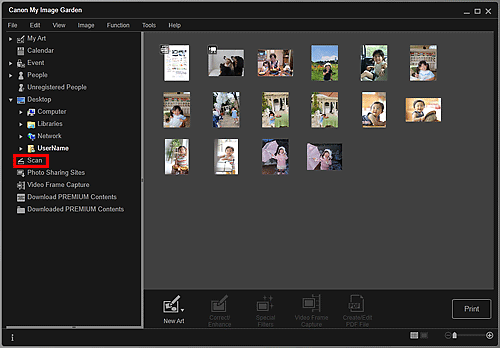
Vizualizarea se comută la Scanare (Scan).
Faceţi clic pe Particular. (Custom).
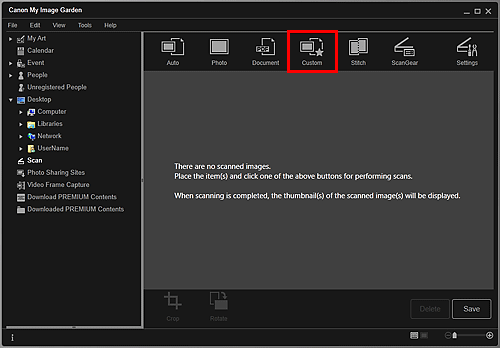
Începe scanarea.
 Notă
NotăFaceţi clic pe Revocare (Cancel) pentru a revoca scanarea.
Când scanarea este finalizată, imaginea scanată ca o miniatură.
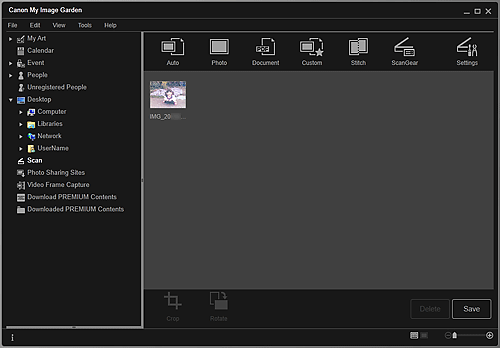
 Notă
NotăPuteţi să rotiţi imaginea selectată cu 90 de grade în sensul acelor de ceasornic de fiecare dată când faceţi clic pe Rotire (Rotate).
Puteţi să trunchiaţi imagini.
Faceţi clic pe Salvare (Save) pentru a salva imaginile scanate rotite sau trunchiate.
Puteţi să setaţi locaţia de salvare pentru imaginile scanate de pe fila Setări avansate (Advanced Settings) din caseta de dialog Preferinţe (Preferences) afişată prin selectarea opţiunii Preferinţe... (Preferences...) din meniul Instrumente (Tools). Pentru detalii despre procedura de setare, consultaţi „Fila Setări avansate (Advanced Settings)”.
 Notă
NotăDe asemenea, puteţi să imprimaţi imaginile scanate. Faceţi clic dreapta pe o miniatură şi selectaţi Imprimare... (Print...) din meniul afişat pentru a afişa caseta de dialog cu setările de imprimare. Selectaţi imprimanta şi hârtia de utilizat, apoi faceţi clic pe Imprimare (Print).
În partea superioară a paginii |